| 일 | 월 | 화 | 수 | 목 | 금 | 토 |
|---|---|---|---|---|---|---|
| 1 | 2 | 3 | 4 | 5 | 6 | |
| 7 | 8 | 9 | 10 | 11 | 12 | 13 |
| 14 | 15 | 16 | 17 | 18 | 19 | 20 |
| 21 | 22 | 23 | 24 | 25 | 26 | 27 |
| 28 | 29 | 30 | 31 |
Tags
- kotlin
- 1인개발자
- Linux
- androidx
- Streaming
- 장자명언
- Firebase
- Flutter
- 명언모음
- FSM
- jetpack compose
- 넷플릭스
- 공자명언
- 파이썬
- Coroutine
- 이모지메모
- 오픈소스
- 공부집중
- 명심보감
- 이모지
- bash
- 벤자민플랭클린
- 좋은글필사하기
- Freesound
- 코틀린
- recyclerview
- DART
- 소울칼리버6
- Android
- ASMR
Archives
- Today
- Total
Vintage appMaker의 Tech Blog
[gradle] 한 프로젝트의 다양한 Gradle 빌드환경 - Build Variant 본문
Source code or Tip/Android(Java, Kotlin)
[gradle] 한 프로젝트의 다양한 Gradle 빌드환경 - Build Variant
VintageappMaker 2021. 7. 2. 16:13VintageAppMaker/gradleBuildVariants
자주사용하는 Gradle Build Variants. Contribute to VintageAppMaker/gradleBuildVariants development by creating an account on GitHub.
github.com
Gradle Build Variants
빌드 시, 내부테스트 또는 서비스, 개발 등으로 분류해야 할 경우가 종종있다. 그럴 경우, Android Studio에서는 Gradle의 Build Variants를 이용하여 환경설정 및 부분적인 리소스 및 기능 변경을 지정한다.
다음은 가장 흔하게 사용되는 Build Variants의 예시이다.설정된 빌드환경을 선택할 수 있다.
- app 폴더 및의 build.gradle에 [productFlavors] 정보를 추가한다.
// Android Studio 3.0이후에는 flavorDimensions를
// 반드시 정의하고 각 항목에서 dimension으로 정의해야 한다.
// android{}안의 대부분의 값들을 재정의 할 수 있다.
flavorDimensions "target"
productFlavors {
// product
product {
dimension "target"
versionCode 10
versionName "product"
// 리소스를 재정의 가능하다. 리소스이름_variant.name 형태로 지정한다.
// 반드시 리소스이름 단독으로된 파일은 없어야 한다.
resValue "string", "app_name", "@string/app_name_product"
// 변수를 정의하여 값을 관리
buildConfigField 'boolean', 'enableCert', "false"
}
// dev
dev {
dimension "target"
// applicationId : package 명을 바꿀 수 있다.
applicationId "com.psw.gradlebuildvariants.dev"
versionCode 1
versionName "dev"
// 리소스를 재정의 가능하다. 리소스이름_variant.name 형태로 지정한다.
// 반드시 리소스이름 단독으로된 파일은 없어야 한다.
resValue "string", "app_name", "@string/app_name_dev"
// 변수를 정의하여 값을 관리
buildConfigField 'boolean', 'enableCert', "true"
}
}- Android Studio 3.0이후에는 flavorDimensions 정의를 반드시 추가해야 한다. 그리고 productFlavors 항목안에 dimension으로 선언해야 한다.
- 기본적으로 android {} 안의 값을 대부분 재정의 가능하다.
- applicationId는 패키지명이다. 때에 따라 패키지명을 바꾸어야 할 경우, 정의하면 된다.
- resValue는 리소스를 정의할 때 사용된다. 리소스이름_variant.name 형태로 지정한다. 반드시 리소스이름 단독으로된 파일은 없어야 한다.(아래의 app_name은 삭제해야 한다)
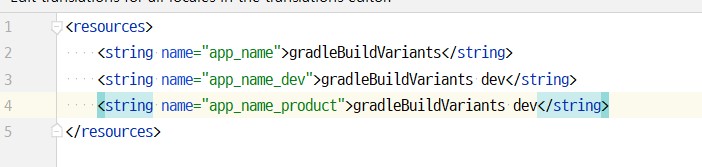
- buildConfigField 새롭게 변수를 정의하여 값을 관리할 때 사용한다.
- 위와 같이 환경을 설정했다면, 다음과 같이 Android Studio 좌측 탭의 Build Variants를 선택 시 설정된 빌드환경을 선택할 수 있다.
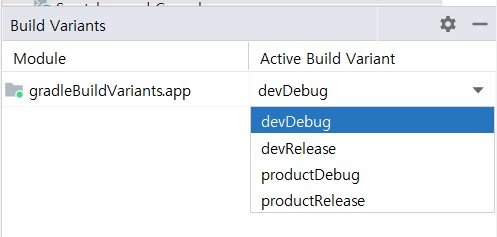
- 리소스나 소스 파일의 경로도 재정의 가능하다. 재정의된 폴더에는 일반적으로 변경된 파일만 저장해놓는다.
sourceSets{ // 찾고자 하는 파일이 // 해당폴더에 없으면 디폴드 경로에서 파일을 찾는다. dev{ res.srcDirs = ['src/dev/res'] } }
예제를 실행시키기 위해 Android Studio 4.X 때부터 변경된 kotlin view binding 정책을 사용목적으로 다음과 같이 설정한다.
buildFeatures {
viewBinding true
}- 위와 같이 설정하고 테스트를 위해 다음과 같은 코드를 작성한다.
package com.psw.gradlebuildvariants
import androidx.appcompat.app.AppCompatActivity
import android.os.Bundle
import android.widget.TextView
import com.psw.gradlebuildvariants.databinding.ActivityMainBinding
class MainActivity : AppCompatActivity() {
lateinit var binding : ActivityMainBinding
override fun onCreate(savedInstanceState: Bundle?) {
super.onCreate(savedInstanceState)
binding = ActivityMainBinding.inflate(layoutInflater)
setContentView(binding.root)
binding.apply {
message addLog "BuildConfig.enableCert : ${BuildConfig.enableCert}"
message addLog "BuildConfig.FLAVOR : ${BuildConfig.FLAVOR}"
message addLog "string.xml -> app_name : ${resources.getString(R.string.app_name)}"
}
}
}
infix fun TextView.addLog(s : String){
val nCount = text.split("\n").size
this.text = "${text}\n${nCount}. ${s}"
}- dev와 product를 설정하고 빌드하면 다른결과 화면을 볼 수 있다.
- dev
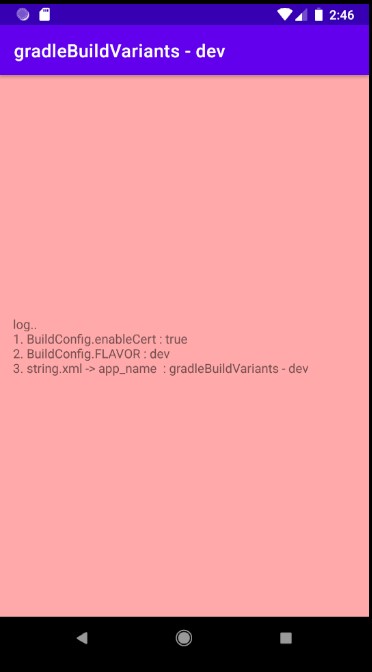
- product
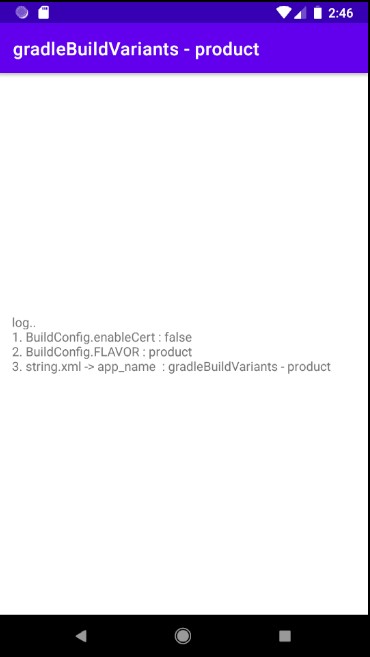
- 최종파일을 다른이름으로 빌드하고 싶다면 일반적으로 다음과 같은 설정을 사용한다.
applicationVariants.all { variant -> def date = new Date() def formattedDate = date.format('yyyyMMdd_HHmmss') variant.outputs.all { outputFileName = "${variant.name}-${variant.versionName}-${variant.versionCode}_${formattedDate}.apk" } }
'Source code or Tip > Android(Java, Kotlin)' 카테고리의 다른 글
| RecyclerView 가로스크롤 자석효과 (0) | 2021.07.17 |
|---|---|
| [link 모음] Android Transitions를 이용한 Animation (0) | 2021.07.05 |
| BottomSheetDialogFragment 배경을 투명하게 (0) | 2021.06.29 |
| [XML] Android Progress Vertical로 만들기 (0) | 2021.06.22 |
| [kotlin] 확장함수를 이용한 간편한 AlphaAnimation (0) | 2021.06.21 |
Comments




